驱动人生下载速度在哪里设置?驱动人生自定义下载速度的方法
更新日期:2023-09-23 21:30:17
来源:投稿
手机扫码继续观看

驱动人生作为一款免费的驱动安装备份管理软件,不但能够给用户安装专业的硬件驱动程序,还能合理分配网速,彻底解决上述烦恼,让你随心所欲,自由发挥。那么,驱动人生下载速度在哪里设置?驱动人生如何调节下载速度呢?下面我们一起去看看!
驱动人生自定义下载速度的方法:
首先,打开登录驱动人生7,然后,在主界面的最下方点击“驱动管理”选项,在跳出的界面右上角点击“查看备份设置”选项,随后就会进入驱动人生设置中心子界面。
最后,在页面上方找到“网络设置”这个选项,点击进入,即可开始网络下载速度设置调节。
最大下载速度调节根据自己的网络带宽而定,对于5M以上的网络,只要下载速度设置低于正常网络带宽的一半,即可保证我们能够同时进行其他的事项,不会受到干扰。
当然,这个设置只针对下载速度调节,如果你同时打开很多应用,这就和你的电脑性能息息相关了,一般来说,只有下载速度最占网速,只要把这个大头控制住了,在你合理分配资源的情况下,其他的都不成问题。
教程结束,以上就是驱动人生下载速度在哪里设置?驱动人生自定义下载速度的方法,希望对大家有所帮助!更多驱动人生相关教程,尽在网站。
相关教程推荐:
该文章是否有帮助到您?
常见问题
- monterey12.1正式版无法检测更新详情0次
- zui13更新计划详细介绍0次
- 优麒麟u盘安装详细教程0次
- 优麒麟和银河麒麟区别详细介绍0次
- monterey屏幕镜像使用教程0次
- monterey关闭sip教程0次
- 优麒麟操作系统详细评测0次
- monterey支持多设备互动吗详情0次
- 优麒麟中文设置教程0次
- monterey和bigsur区别详细介绍0次
系统下载排行
周
月
其他人正在下载
更多
安卓下载
更多
手机上观看
![]() 扫码手机上观看
扫码手机上观看
下一个:
U盘重装视频












